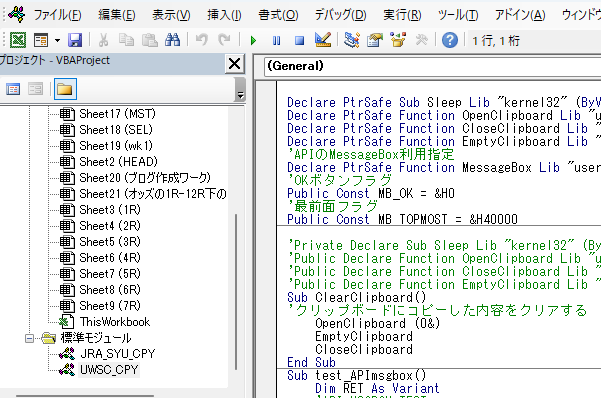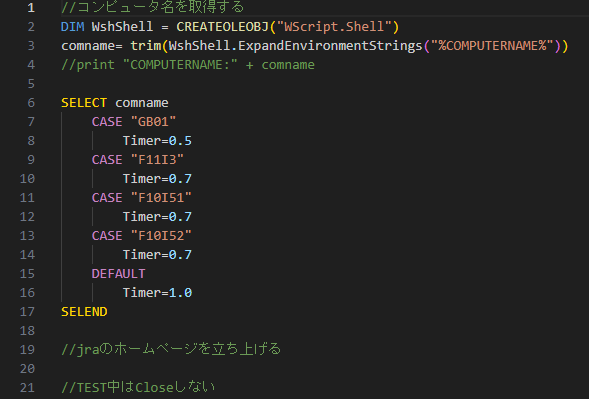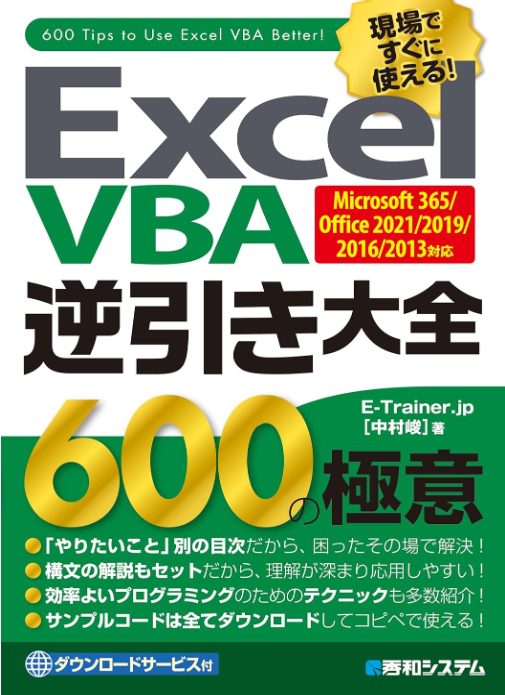手動でコピペ後、ExcelVBAを実行しデータベース投入用の表に変換
JRAホームページからサンプルをExcelにコピペする
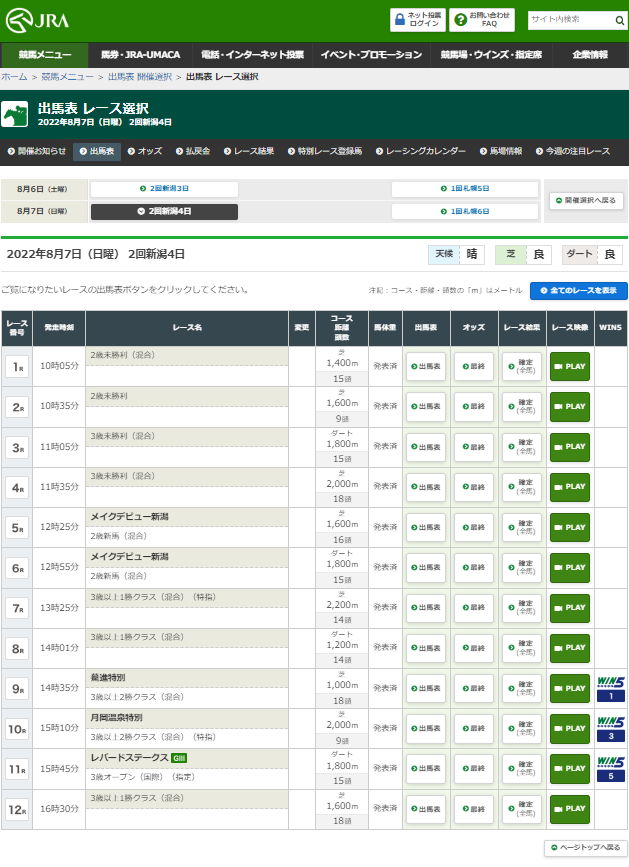
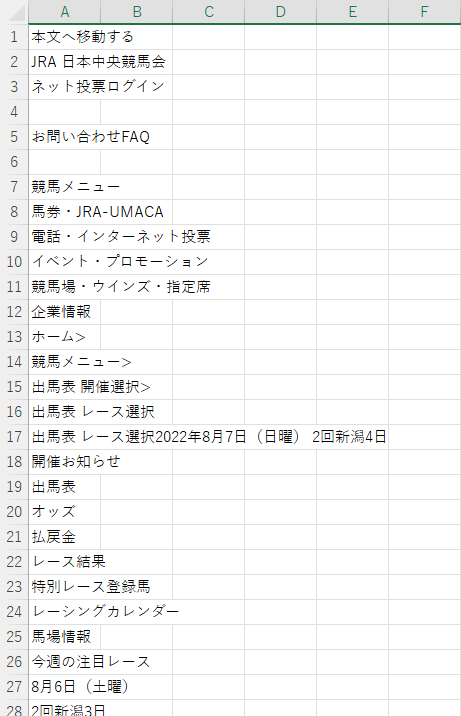

出走馬RH(ヘッダー)の作成
- 出走馬レース選択から「Ctrl+a」→「Ctrl+c」
- Excelにコピペする(シート名:Sheet1「ALT→HVM」でコピペ)本番ではheadというシート名を使う
- キーボード操作「ALT→HVM」で貼り付けるか
- マウス操作「右クリック→貼り付け先の書式に合わせる(M)」
※ ここから本文です +2行目から
| 2022年8月7日(日曜) 2回新潟4日 | |||||||||
| 天候晴 | |||||||||
| 芝良 | |||||||||
| ダート良 | |||||||||
| ご覧になりたいレースの出馬表ボタンをクリックしてください。 | |||||||||
| 注記:コース・距離・頭数の「m」はメートル全てのレースを表示 | |||||||||
| レース番号 | 発走時刻 | レース名 | 変更 | コース距離頭数 | 馬体重 | 出馬表 | オッズ | レース結果 | レース映像 |
| 1レース | 10時05分 | 2歳未勝利(混合) | 芝1,400m15頭 | 発表済 | 出馬表 | 最終 | 確定(全馬) | PLAY | |
| 2レース | 10時35分 | 2歳未勝利 | 芝1,600m9頭 | 発表済 | 出馬表 | 最終 | 確定(全馬) | PLAY | |
| 3レース | 11時05分 | 3歳未勝利(混合) | ダート1,800m15頭 | 発表済 | 出馬表 | 最終 | 確定(全馬) | PLAY | |
| 4レース | 11時35分 | 3歳未勝利(混合) | 芝2,000m18頭 | 発表済 | 出馬表 | 最終 | 確定(全馬) | PLAY | |
| 5レース | 12時25分 | メイクデビュー新潟 | 芝1,600m16頭 | 発表済 | 出馬表 | 最終 | 確定(全馬) | PLAY | |
| 2歳新馬(混合) | |||||||||
| 6レース | 12時55分 | メイクデビュー新潟 | ダート1,800m15頭 | 発表済 | 出馬表 | 最終 | 確定(全馬) | PLAY | |
| 2歳新馬(混合) | |||||||||
| 7レース | 13時25分 | 3歳以上1勝クラス(混合)(特指) | 芝2,200m14頭 | 発表済 | 出馬表 | 最終 | 確定(全馬) | PLAY | |
| 8レース | 14時01分 | 3歳以上1勝クラス(混合) | ダート1,200m14頭 | 発表済 | 出馬表 | 最終 | 確定(全馬) | PLAY | |
| 9レース | 14時35分 | 驀進特別 | 芝1,000m18頭 | 発表済 | 出馬表 | 最終 | 確定(全馬) | PLAY | |
| 3歳以上2勝クラス(混合) | |||||||||
| 10レース | 15時10分 | 月岡温泉特別 | 芝2,000m9頭 | 発表済 | 出馬表 | 最終 | 確定(全馬) | PLAY | |
| 3歳以上2勝クラス(混合)(特指) | |||||||||
| 11レース | 15時45分 | レパードステークスGⅢ | ダート1,800m15頭 | 発表済 | 出馬表 | 最終 | 確定(全馬) | PLAY | |
| 3歳オープン(国際)(指定) | |||||||||
| 12レース | 16時30分 | 3歳以上1勝クラス(混合) | 芝1,600m18頭 | 発表済 | 出馬表 | 最終 | 確定(全馬) | PLAY | |
| ページトップへ戻る | |||||||||
| 馬券は20歳になってから | |||||||||
| JRAのギャンブル等依存症対策 | |||||||||
| サイトマップ | |||||||||
| リンク | |||||||||
| ご利用に際して | |||||||||
| Horse Racing in Japan | |||||||||
| Copyright © Japan Racing Association All rights reserved. | |||||||||
※ Copyright © Japan Racing Association All rights reserved.まで
この作業を「ヘッダー、1~12R」2場開催だったので24R(新潟・札幌)行う。
出走馬D(サンプル版)の作成
| ここから本文です | |||||||
| 2022年8月7日(日曜) 2回新潟4日 | |||||||
| 発走時刻:15時45分 | |||||||
| 11レース | |||||||
| ウインファイヴ 5レース目 | |||||||
| 第14回レパードステークスGⅢ | |||||||
| 3歳 | |||||||
| オープン | |||||||
| (国際)(指定) | |||||||
| 馬齢 | |||||||
| コース:1,800メートル(ダート・左) | |||||||
| 本賞金(万円) | |||||||
| 1着4,000 | |||||||
| 2着1,600 | |||||||
| 3着1,000 | |||||||
| 4着600 | |||||||
| 5着400 | |||||||
| 付加賞(万円) | |||||||
| 1着53.9 | |||||||
| 2着15.4 | |||||||
| 3着7.7 | |||||||
| レース結果 | |||||||
| オッズ | |||||||
| 印刷用ページ | |||||||
| 馬柱の見方 | |||||||
| 枠 | 馬番 | 馬名 / 単勝オッズ(人気) | 性齢/毛色 | 前走 | 前々走 | 3走前 | 4走前 |
| 馬体重 | 負担重量 | ||||||
| 馬主名 / 調教師名 / 血統 | 騎手名 | ||||||
| 枠1白 | 1 | ヘラルドバローズ | 牡3/鹿 | 2022年6月5日 | 2022年2月20日 | 2021年11月27日 | 2021年11月6日 |
| 8.1(4番人気) | 56.0kg | 中京 | 東京 | 東京 | 阪神 | ||
| 488kg(-2) | 松山 弘平 | 1勝クラス | ヒヤシンスS | カトレアS | 未勝利 | ||
| 猪熊 広次 | 1着 | リステッド | OP | 1着 | |||
| 寺島 良(栗東) | 12頭9番1番人気 | 2着 | 3着 | 11頭4番1番人気 | |||
| 父:シニスターミニスター | 松山 弘平 | 14頭14番5番人気 | 15頭3番5番人気 | 浜中 俊 | |||
| 母:ホワットアスポット(母の父:Arch) | 54.0kg | 石橋 脩 | 石橋 脩 | 55.0kg | |||
| 1800ダ良 | 56.0kg | 55.0kg | 1800ダ良 | ||||
| 01:52.7 | 1600ダ重 | 1600ダ稍重 | 01:54.7 | ||||
| 490kg | 01:35.3 | 01:38.1 | 480kg | ||||
| 2 | 488kg | 482kg | 1 | ||||
| 2 | 3 | 12 | 1 | ||||
| 2 | 3 | 12 | 1 | ||||
| 2 | 3F 35.4 | 3F 36.5 | 1 | ||||
| 3F 37.3 | コンバスチョン(0.0) | コンシリエーレ(0.1) | 3F 39.5 | ||||
| メイショウカゲカツ(0.5) | マイネルシュラーク(1.3) | ||||||
| 枠2黒 | 2 | タイセイドレフォン | 牡3/鹿 | 2022年6月4日 | 2022年5月22日 | 2022年2月20日 | 2022年1月16日 |
| 3.5(1番人気) | 56.0kg | 中京 | 中京 | 東京 | 小倉 | ||
| 500kg(+12) | 川田 将雅 | 弥富特別 | 鳳雛S | ヒヤシンスS | 1勝クラス | ||
| 田中 成奉 | 2勝ク | リステッド | リステッド | 1着 | |||
| 西村 真幸(栗東) | 1着 | 2着 | 11着 | 12頭12番2番人気 | |||
| 父:ドレフォン | 16頭7番1番人気 | 10頭7番3番人気 | 14頭7番7番人気 | 鮫島 克駿 | |||
| 母:デイトユアドリーム(母の父:トワイニング) | 川田 将雅 | 幸 英明 | 戸崎 圭太 | 56.0kg | |||
| 54.0kg | 56.0kg | 56.0kg | 1700ダ良 | ||||
| 1800ダ良 | 1800ダ良 | 1600ダ重 | 01:46.5 | ||||
| 01:51.1 | 01:53.3 | 01:36.5 | 498kg | ||||
| 488kg | 494kg | 502kg | 2 | ||||
| 4 | 4 | 10 | 2 | ||||
| 4 | 3 | 11 | 3 | ||||
| 4 | 4 | 3F 36.1 | 3 | ||||
| 4 | 4 | コンバスチョン(1.2) | 3F 38.6 | ||||
| 3F 36.8 | 3F 37.7 | ビナホイアン(0.1) | |||||
| オディロン(1.3) | ハピ(0.3) | ||||||
| 枠2黒 | 3ブリンカー着用 | メイショウユズルハ | 牡3/鹿 | 2022年5月7日 | 2022年4月23日 | 2022年3月12日 | 2022年2月6日 |
| 15.1(5番人気) | 56.0kg | 新潟 | 阪神 | 中京 | 中京 | ||
| 484kg(+4) | 岩田 康誠 | わらび賞 | 1勝クラス | 1勝クラス | 1勝クラス | ||
| 松本 好雄 | 1勝ク | 3着 | 2着 | 2着 | |||
| 岡田 稲男(栗東) | 1着 | 15頭1番1番人気 | 16頭9番1番人気 | 11頭5番2番人気 | |||
| 父:ディスクリートキャット | 15頭5番1番人気 | 岩田 望来 | 菱田 裕二 | 松山 弘平 | |||
| 母:メイショウコブシ(母の父:スペシャルウィーク) | 岩田 康誠 | 56.0kg | 56.0kg | 56.0kg | |||
| 56.0kg | 1800ダ良 | 1800ダ良 | 1800ダ稍重 | ||||
| 1800ダ良 | 01:53.3 | 01:54.7 | 01:53.6 | ||||
| 01:52.5 | 480kg | 484kg | 484kg | ||||
| 480kg | 4 | 6 | 2 | ||||
| 2 | 4 | 6 | 2 | ||||
| 2 | 4 | 4 | 2 | ||||
| 2 | 4 | 3 | 2 | ||||
| 2 | 3F 38.3 | 3F 38.9 | 3F 37.8 | ||||
| 3F 38.2 | ヴォルゴグラード(0.1) | デアノヴァ(0.1) | オディロン(0.2) | ||||
| エルパソ(0.4) | |||||||
| 枠3赤 | 4 | インディゴブラック | 牡3/鹿 | 2022年5月14日 | 2022年4月9日 | 2022年2月5日 | 2022年1月16日 |
| 44.5(11番人気) | 56.0kg | 東京 | 中山 | 中京 | 中京 | ||
| 512kg(+10) | 西村 淳也 | 1勝クラス | 1勝クラス | 未勝利 | 未勝利 | ||
| (有)シルクレーシング | 1着 | 8着 | 1着 | 3着 | |||
| 奥村 豊(栗東) | 16頭7番1番人気 | 14頭4番1番人気 | 13頭10番3番人気 | 11頭11番7番人気 | |||
| 父:キタサンブラック | 横山 武史 | 坂井 瑠星 | 坂井 瑠星 | 坂井 瑠星 | |||
| 母:カーニバルダクス(母の父:Bernardini) | 56.0kg | 56.0kg | 56.0kg | 56.0kg | |||
| 2100ダ不良 | 1800ダ良 | 1900ダ良 | 2000芝良 | ||||
| 02:08.4 | 01:55.5 | 02:00.9 | 02:02.3 | ||||
| 502kg | 500kg | 500kg | 504kg | ||||
| 1 | 3 | 2 | 1 | ||||
| 2 | 3 | 2 | 1 | ||||
| 2 | 4 | 2 | 1 | ||||
| 2 | 3 | 1 | 1 | ||||
| 3F 36.1 | 3F 41.0 | 3F 38.6 | 3F 35.3 | ||||
| トーセンクライスト(0.4) | カンピオーネ(2.3) | アスクヴィヴァユー(1.2) | エイカイマッケンロ(0.4) | ||||
| 枠3赤 | 5 | レッドラパルマ | 牡3/鹿 | 2022年7月2日 | 2022年6月4日 | 2022年4月9日 | 2022年3月26日 |
| 50.2(12番人気) | 56.0kg | 福島 | 東京 | 中山 | 中山 | ||
| 480kg(-6) | M.デムーロ | 1勝クラス | 1勝クラス | 1勝クラス | 1勝クラス | ||
| (株)東京ホースレーシング | 1着 | 4着 | 2着 | 4着 | |||
| 加藤 征弘(美浦) | 14頭8番1番人気 | 16頭3番2番人気 | 14頭9番4番人気 | 12頭11番5番人気 | |||
| 父:イスラボニータ | M.デムーロ | 横山 武史 | C.ルメール | 和田 竜二 | |||
| 母:ウォンビーロング(母の父:ストラヴィンスキー) | 54.0kg | 54.0kg | 56.0kg | 56.0kg | |||
| 1700ダ良 | 1600ダ良 | 1800ダ良 | 1800芝良 | ||||
| 01:45.6 | 01:37.5 | 01:53.4 | 01:50.1 | ||||
| 486kg | 486kg | 488kg | 488kg | ||||
| 2 | 3 | 2 | 2 | ||||
| 2 | 3 | 2 | 2 | ||||
| 2 | 3F 37.5 | 2 | 2 | ||||
| 2 | エルパソ(0.7) | 2 | 2 | ||||
| 3F 37.7 | 3F 39.3 | 3F 37.2 | |||||
| ミストルティン(0.0) | カンピオーネ(0.2) | ショウナンマグマ(1.7) | |||||
| 枠4青 | 6 | ビヨンドザファザー | 牡3/鹿 | 2022年6月19日 | 2022年5月8日 | 2022年4月23日 | 2022年2月13日 |
| 26.3(8番人気) | 56.0kg | 東京 | 東京 | 阪神 | 東京 | ||
| 500kg(-2) | 北村 友一 | ユニコーンS | 1勝クラス | 1勝クラス | 1勝クラス | ||
| (株)スリーエイチレーシング | GⅢ | 1着 | 6着 | 7着 | |||
| 藤岡 健一(栗東) | 7着 | 13頭7番3番人気 | 15頭8番3番人気 | 16頭3番3番人気 | |||
| 父:Curlin | 15頭14番13番人気 | 坂井 瑠星 | 浜中 俊 | 石川 裕紀人 | |||
| 母:ガリレオズソング(母の父:Galileo) | 内田 博幸 | 56.0kg | 56.0kg | 56.0kg | |||
| 56.0kg | 1600ダ良 | 1800ダ良 | 1600ダ不良 | ||||
| 1600ダ良 | 01:37.7 | 01:53.7 | 01:36.8 | ||||
| 01:35.4 | 504kg | 504kg | 504kg | ||||
| 502kg | 12 | 12 | 14 | ||||
| 11 | 11 | 10 | 11 | ||||
| 11 | 3F 35.2 | 9 | 3F 36.3 | ||||
| 3F 35.8 | マウントベル(0.3) | 8 | フルオール(0.5) | ||||
| ペイシャエス(0.2) | 3F 38.3 | ||||||
| ヴォルゴグラード(0.5) | |||||||
| 枠4青 | 7 | バレルゾーン | 牡3/栗 | 2022年7月17日 | 2022年6月19日 | 2021年11月27日 | 2021年10月30日 |
| 66.9(13番人気) | 56.0kg | 福島 | 東京 | 東京 | 東京 | ||
| 496kg(0) | 三浦 皇成 | 1勝クラス | 1勝クラス | カトレアS | 未勝利 | ||
| (株)明栄商事 | 1着 | 3着 | OP | 1着 | |||
| 高柳 瑞樹(美浦) | 15頭12番8番人気 | 16頭11番4番人気 | 13着 | 12頭10番3番人気 | |||
| 父:シニスターミニスター | 三浦 皇成 | 三浦 皇成 | 15頭8番8番人気 | 三浦 皇成 | |||
| 母:チャプレット(母の父:ゼンノロブロイ) | 54.0kg | 54.0kg | 三浦 皇成 | 55.0kg | |||
| 1700ダ稍重 | 1400ダ良 | 55.0kg | 1600ダ良 | ||||
| 01:44.7 | 01:25.1 | 1600ダ稍重 | 01:39.3 | ||||
| 496kg | 498kg | 01:41.0 | 494kg | ||||
| 2 | 3 | 500kg | 3 | ||||
| 2 | 2 | 4 | 3 | ||||
| 2 | 3F 37.2 | 5 | 3F 37.4 | ||||
| 2 | コングールテソーロ(0.8) | 3F 40.0 | サトミノマロン(0.1) | ||||
| 3F 37.1 | コンシリエーレ(3.0) | ||||||
| ニシノスピカ(0.7) | |||||||
| 枠5黄 | 8 | トウセツ | 牡3/芦 | 2022年7月9日 | 2022年5月7日 | 2022年4月23日 | 2022年2月19日 |
| 16.5(6番人気) | 56.0kg | 小倉 | 中京 | 阪神 | 阪神 | ||
| 482kg(+2) | 幸 英明 | インディアT | 1勝クラス | 1勝クラス | 1勝クラス | ||
| 中辻 明 | 2勝ク | 1着 | 2着 | 3着 | |||
| 杉山 佳明(栗東) | 2着 | 10頭2番1番人気 | 15頭5番2番人気 | 12頭9番7番人気 | |||
| 父:ダンカーク | 12頭2番1番人気 | 藤岡 康太 | 幸 英明 | 和田 竜二 | |||
| 母:ピエリーナ(母の父:チチカステナンゴ) | 幸 英明 | 56.0kg | 56.0kg | 56.0kg | |||
| 54.0kg | 1800ダ良 | 1800ダ良 | 1800ダ良 | ||||
| 1700ダ重 | 01:53.0 | 01:53.2 | 01:54.9 | ||||
| 01:42.9 | 478kg | 478kg | 482kg | ||||
| 480kg | 5 | 6 | 7 | ||||
| 4 | 5 | 6 | 7 | ||||
| 3 | 4 | 6 | 9 | ||||
| 2 | 3 | 6 | 6 | ||||
| 2 | 3F 37.4 | 3F 38.1 | 3F 37.2 | ||||
| 3F 36.8 | タヒチアンダンス(0.4) | ヴォルゴグラード(0.0) | ハセドン(0.5) | ||||
| アラジンバローズ(0.2) | |||||||
| 枠5黄 | 9 | ハピ | 牡3/黒鹿 | 2022年7月13日 | 2022年5月22日 | 2022年3月19日 | 2022年1月10日 |
| 3.7(2番人気) | 56.0kg | 大井 | 中京 | 阪神 | 中京 | ||
| 468kg(-1) | 藤岡 佑介 | ジャパンDD | 鳳雛S | 1勝クラス | 新馬 | ||
| 寺田 寿男 | JpnⅠ | リステッド | 1着 | 1着 | |||
| 大久保 龍志(栗東) | 4着 | 1着 | 10頭4番3番人気 | 15頭7番4番人気 | |||
| 父:キズナ | 14頭 | 10頭10番1番人気 | 藤岡 佑介 | 和田 竜二 | |||
| 母:クイーンパイレーツ(母の父:キングカメハメハ) | 藤岡 佑介 | 藤岡 佑介 | 56.0kg | 56.0kg | |||
| 56.0kg | 56.0kg | 1800ダ重 | 1800ダ良 | ||||
| 2000ダ不良 | 1800ダ良 | 01:51.0 | 01:54.7 | ||||
| 02:04.9 | 01:53.0 | 458kg | 466kg | ||||
| 469kg | 462kg | 8 | 3 | ||||
| 7 | 8 | 3 | |||||
| 8 | 7 | 3 | |||||
| ノットゥルノ(0.3) | 9 | 5 | 3 | ||||
| 7 | 3F 36.4 | 3F 37.9 | |||||
| 3F 36.5 | アスクドゥラメンテ(0.3) | モディカ(0.4) | |||||
| タイセイドレフォン(0.3) | |||||||
| 枠6緑 | 10 | ホウオウルーレット | 牡3/鹿 | 2022年7月16日 | 2022年5月15日 | 2022年3月26日 | 2022年1月8日 |
| 4.0(3番人気) | 56.0kg | 福島 | 東京 | 中山 | 中山 | ||
| 494kg(+2) | 福永 祐一 | いわき特別 | 青竜S | 伏竜S | 黒竹賞 | ||
| 小笹 芳央 | 2勝ク | OP | OP | 1勝ク | |||
| 栗田 徹(美浦) | 1着 | 2着 | 5着 | 1着 | |||
| 父:ロージズインメイ | 15頭2番1番人気 | 13頭10番3番人気 | 8頭1番1番人気 | 16頭16番1番人気 | |||
| 母:オメガフレグランス(母の父:ゴールドアリュール) | 田辺 裕信 | 横山 武史 | 横山 和生 | 横山 和生 | |||
| 54.0kg | 56.0kg | 56.0kg | 56.0kg | ||||
| 1700ダ重 | 1600ダ稍重 | 1800ダ稍重 | 1800ダ稍重 | ||||
| 01:43.1 | 01:35.6 | 01:53.0 | 01:54.3 | ||||
| 492kg | 494kg | 498kg | 498kg | ||||
| 10 | 6 | 1 | 2 | ||||
| 10 | 6 | 1 | 2 | ||||
| 8 | 3F 35.7 | 1 | 2 | ||||
| 6 | ハセドン(0.1) | 1 | 1 | ||||
| 3F 36.3 | 3F 38.9 | 3F 37.4 | |||||
| スクリーンプロセス(0.9) | デリカダ(0.9) | ワカミヤプレスト(1.0) | |||||
| 枠6緑 | 11 | ギャラクシーナイト | 牡3/青鹿 | 2022年5月7日 | 2022年3月13日 | 2022年1月15日 | 2021年12月26日 |
| 37.3(9番人気) | 56.0kg | 東京 | 中山 | 中山 | 中山 | ||
| 492kg(-8) | 菊沢 一樹 | プリンシパル | 1勝クラス | 未勝利 | 未勝利 | ||
| ライオンレースホース(株) | リステッド | 1着 | 1着 | 8着 | |||
| 菊沢 隆徳(美浦) | 14着 | 16頭12番3番人気 | 16頭5番3番人気 | 18頭13番2番人気 | |||
| 父:ドゥラメンテ | 15頭3番10番人気 | 菊沢 一樹 | 菊沢 一樹 | 横山 武史 | |||
| 母:アンジェリック(母の父:シンボリクリスエス) | 菊沢 一樹 | 56.0kg | 56.0kg | 55.0kg | |||
| 56.0kg | 1800ダ良 | 1800ダ稍重 | 2000芝良 | ||||
| 2000芝良 | 01:54.4 | 01:55.5 | 02:03.9 | ||||
| 02:00.7 | 490kg | 494kg | 490kg | ||||
| 500kg | 2 | 1 | 2 | ||||
| 2 | 2 | 1 | 2 | ||||
| 3 | 2 | 1 | 2 | ||||
| 3 | 2 | 1 | 1 | ||||
| 3F 36.2 | 3F 39.0 | 3F 39.0 | 3F 36.8 | ||||
| セイウンハーデス(1.7) | ジョイス(0.1) | オヤノナナヒカリ(0.3) | デインティハート(1.3) | ||||
| 枠7橙 | 12ブリンカー着用 | シダー | 牝3/鹿 | 2022年7月17日 | 2022年6月12日 | 2022年3月19日 | 2022年2月19日 |
| 96.1(14番人気) | 54.0kg | 小倉 | 中京 | 阪神 | 阪神 | ||
| 474kg(+4) | 藤岡 康太 | 対馬特別 | 牝1勝クラス | 牝1勝クラス | 1勝クラス | ||
| ケーエスHD | 牝2勝ク | 1着 | 15着 | 12着 | |||
| 本田 優(栗東) | 1着 | 16頭16番14番人気 | 16頭9番12番人気 | 12頭5番12番人気 | |||
| 父:ホッコータルマエ | 14頭7番5番人気 | ▲角田 大河 | ▲角田 大河 | 酒井 学 | |||
| 母:コウエイテンプウ(母の父:デヒア) | 富田 暁 | 49.0kg | 51.0kg | 54.0kg | |||
| 52.0kg | 1400ダ良 | 1400ダ重 | 1800ダ良 | ||||
| 1700ダ稍重 | 01:24.2 | 01:25.7 | 01:59.0 | ||||
| 01:45.2 | 478kg | 474kg | 474kg | ||||
| 470kg | 6 | 11 | 2 | ||||
| 1 | 6 | 13 | 2 | ||||
| 1 | 3F 37.6 | 3F 38.3 | 2 | ||||
| 1 | ヴィゴラスダンサー(0.3) | レオノーレ(2.4) | 12 | ||||
| 1 | 3F 41.5 | ||||||
| 3F 37.7 | ハセドン(4.6) | ||||||
| リアンクール(0.3) | |||||||
| 枠7橙 | 13 | ラブパイロー | 牝3/青鹿 | 2022年6月15日 | 2022年5月22日 | 2022年3月27日 | 2022年2月27日 |
| 40.2(10番人気) | 54.0kg | 川崎 | 東京 | 中山 | 中山 | ||
| 474kg(-5) | 野中 悠太郎 | 関東オークス | 優駿牝馬 | ミモザ賞 | デイジー賞 | ||
| 増田 陽一 | JpnⅡ | GⅠ | 牝1勝ク | 牝1勝ク | |||
| 大和田 成(美浦) | 2着 | 15着 | 1着 | 6着 | |||
| 父:パイロ | 13頭 | 17頭10番17番人気 | 8頭4番7番人気 | 9頭5番8番人気 | |||
| 母:グッドファッション(母の父:アドマイヤマックス) | 山崎 誠士 | 野中 悠太郎 | 野中 悠太郎 | 野中 悠太郎 | |||
| 54.0kg | 55.0kg | 54.0kg | 54.0kg | ||||
| 2100ダ稍重 | 2400芝良 | 2000芝重 | 1800芝良 | ||||
| 02:16.9 | 02:26.1 | 02:02.6 | 01:49.2 | ||||
| 479kg | 476kg | 474kg | 472kg | ||||
| 4 | 1 | 6 | |||||
| 4 | 1 | 6 | |||||
| グランブリッジ(0.6) | 4 | 1 | 6 | ||||
| 4 | 1 | 7 | |||||
| 3F 36.3 | 3F 36.2 | 3F 35.7 | |||||
| スターズオンアース(2.2) | エーデルブルーメ(0.2) | ルージュエヴァイユ(0.8) | |||||
| 枠8桃 | 14 | ライラボンド | 牡3/黒鹿 | 2022年6月18日 | 2022年5月22日 | 2022年5月8日 | 2022年4月10日 |
| 124.0(15番人気) | 56.0kg | 阪神 | 中京 | 中京 | 阪神 | ||
| 510kg(-4) | 長岡 禎仁 | 1勝クラス | 1勝クラス | 1勝クラス | 1勝クラス | ||
| (株)YGGホースクラブ | 1着 | 2着 | 3着 | 2着 | |||
| 清水 久詞(栗東) | 16頭1番2番人気 | 13頭9番2番人気 | 12頭2番2番人気 | 16頭15番6番人気 | |||
| 父:キズナ | 長岡 禎仁 | 長岡 禎仁 | 長岡 禎仁 | ▲大久保 友 | |||
| 母:ベガグレシヤス(母の父:アドマイヤドン) | 54.0kg | 56.0kg | 56.0kg | 53.0kg | |||
| 1400ダ良 | 1400ダ良 | 1400ダ良 | 1400ダ良 | ||||
| 01:24.7 | 01:25.2 | 01:24.8 | 01:25.0 | ||||
| 514kg | 512kg | 512kg | 504kg | ||||
| 9 | 5 | 1 | 5 | ||||
| 7 | 5 | 1 | 3 | ||||
| 3F 36.3 | 3F 37.9 | 3F 38.2 | 3F 37.3 | ||||
| サトノテンペスト(0.4) | ハーツアズワン(0.7) | スマートラプター(0.3) | カセノダンサー(0.0) | ||||
| 枠8桃 | 15 | カフジオクタゴン | 牡3/芦 | 2022年6月25日 | 2022年6月12日 | 2022年1月23日 | 2021年12月28日 |
| 21.6(7番人気) | 56.0kg | 阪神 | 東京 | 中京 | 阪神 | ||
| 546kg(+2) | C.ホー | 鷹取特別 | 八王子特別 | 1勝クラス | 1勝クラス | ||
| 加藤 守 | 2勝ク | 2勝ク | 1着 | 2着 | |||
| 矢作 芳人(栗東) | 1着 | 8着 | 11頭6番1番人気 | 13頭8番1番人気 | |||
| 父:モーリス | 16頭6番5番人気 | 16頭2番3番人気 | 坂井 瑠星 | 坂井 瑠星 | |||
| 母:メジロマリアン(母の父:メジロベイリー) | 石橋 脩 | 坂井 瑠星 | 56.0kg | 55.0kg | |||
| 54.0kg | 54.0kg | 1800ダ良 | 1800ダ良 | ||||
| 2000ダ良 | 2100ダ重 | 01:54.2 | 01:53.8 | ||||
| 02:05.7 | 02:10.8 | 538kg | 536kg | ||||
| 544kg | 548kg | 8 | 2 | ||||
| 5 | 15 | 8 | 2 | ||||
| 5 | 15 | 7 | 2 | ||||
| 3 | 15 | 7 | 2 | ||||
| 2 | 16 | 3F 38.1 | 3F 38.5 | ||||
| 3F 38.7 | 3F 36.1 | メイショウユズルハ(0.1) | デリカダ(0.2) | ||||
| オディロン(0.5) | ダノンブレット(1.6) | ||||||
| オッズは最終オッズ | |||||||
| ・オッズの赤表示は、10倍未満を示します。 | |||||||
| ・勝馬投票に的中された方がいない場合、その投票法に投票された方全員に、定められた算式に基づく金額(特払い)を払戻しいたします。 | |||||||
| ・特定の馬番・組番に人気が著しく集中した場合、JRAプラス10の対象にならないことがあります。詳しくはお知らせをご覧下さい。 | |||||||
| コースレコード | |||||||
| 01:49.2 | |||||||
| 2020年8月9日曇/ダ:不良 | |||||||
| ケンシンコウ | |||||||
| 丸山 元気(56.0kg) | |||||||
| 非当選・非抽選馬情報 | |||||||
| 出馬投票締切の結果、以下の4頭が出走できる馬となりませんでした。 | |||||||
| 非当選馬 | |||||||
| 4頭 | |||||||
| アーテルアストレア、ヴァレーデラルナ、プラチナドリーム、メンアットワーク | |||||||
| 非抽選馬 | |||||||
| 0頭 | |||||||
| 過去5年の成績 | |||||||
| 開催 | 馬名 | 騎手名 | コース | 馬場状態 | タイム | ||
| 2021年 3回新潟 6日 11レース | メイショウムラクモ | 柴田 善臣 | ダート1,800メートル | 良 | 01:51.3 | ||
| 2020年 2回新潟 6日 11レース | ケンシンコウ | 丸山 元気 | ダート1,800メートル | 不良 | 01:49.2 | ||
| 2019年 2回新潟 4日 11レース | ハヤヤッコ | 田辺 裕信 | ダート1,800メートル | 良 | 01:51.3 | ||
| 2018年 2回新潟 4日 11レース | グリム | 内田 博幸 | ダート1,800メートル | 良 | 01:52.0 | ||
| 2017年 2回新潟 4日 11レース | ローズプリンスダム | 木幡 巧也 | ダート1,800メートル | 良 | 01:52.9 | ||
| 開催選択へ戻るレース選択へ戻る印刷用ページ | |||||||
| 1レース | |||||||
| 2レース | |||||||
| 3レース | |||||||
| 4レース | |||||||
| 5レース | |||||||
| 6レース | |||||||
| 7レース | |||||||
| 8レース | |||||||
| 9レース | |||||||
| 10レース | |||||||
| 11レース選択 | |||||||
| 12レース | |||||||
| ページトップへ戻る | |||||||
| 馬券は20歳になってから | |||||||
| JRAのギャンブル等依存症対策 | |||||||
| サイトマップ | |||||||
| リンク | |||||||
| ご利用に際して | |||||||
| Horse Racing in Japan | |||||||
| Copyright © Japan Racing Association All rights reserved. | |||||||
※上記は新潟11RレパードSをコピペした参考例:これを12R分手動でコピペしデータベース投入用シートを作成
「シート名:1R~12R」の出走馬データも同様にコピペする
データベース投入用シートの書式はDBの書式に合わせる
コピペなのでイレギュラーなデータも出てくる
これはもう避けようがなく、ある程度予測して作るか分からない項目はとりあえず文字列にしておく。私の場合も当初はExcelシートは「全て選択」→「文字列」で設定しておきAceessでエラーがでる都度対応するようにした。
Excelは自動で変換してくれるのがありがたい機能だが文字列の配列で記号が入ってくると半角「/」「-」「:」は日付や時刻に変換してしまうので、文字列指定にしておかないと表示通りに拾えないということが起きる場合がある。
コピペデータを整列させて綺麗な表形式に並べる
出走RH:出馬表のヘッダー

出走D:出馬表の明細(今回は11RのレパードSのみを参考として載せている)
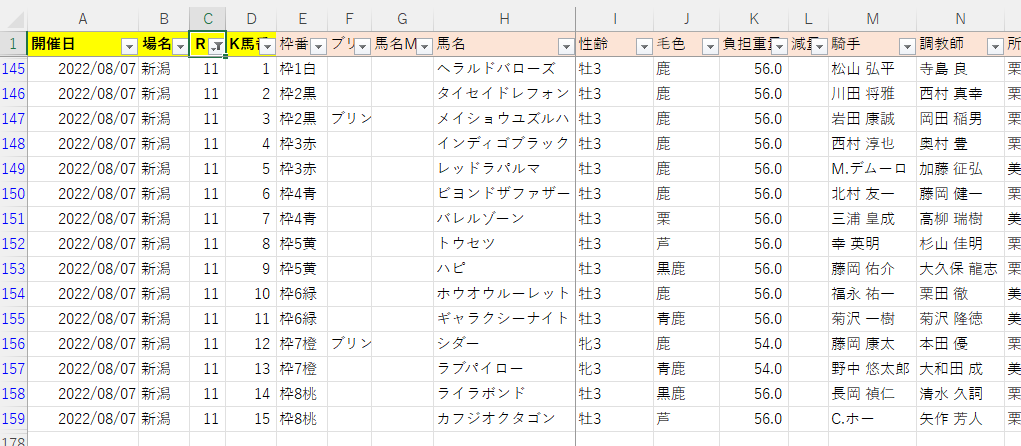
表型にデータを整理することで、データベース投入用のデータとしてインポートする準備が出来る。
プログラム一つ一つの命令はそれほど難解なモノは多くはないが、全てをいきなりやろうとすると難しく感じる。
ブログもいきなりWordPressから入るとなかなか難解に感じるが、一つ一つ調べて枠を作り細かい設定を終わらせて
記事を書く段階になると、もう一つのサイトとしては一応の完成の形を成している。
簡単ではないが、JRAホームページを利用すれば、自作競馬データベースが作れるよ~
という形は上記で見せることが出来たと思う。
簡単なサンプルをたくさん作ることで利用できるコードが必ずある。
- ExcelVBAやUWSCには自動記録機能がある。
- ExcelVBAはググればサンプル数が多いのでヒントはたくさんある。
- ExcelのことはExcelでやるのが一番シンプルで簡単。
上記、出走Dの見出し部分が全部表示しきれていないので、横の見出しを縦に出力するExcelVBAサンプルを添付してみる。
ただこの程度のことは、Excelのコピペ機能であるので実際に使用するなら、Excel機能を使えば良い。
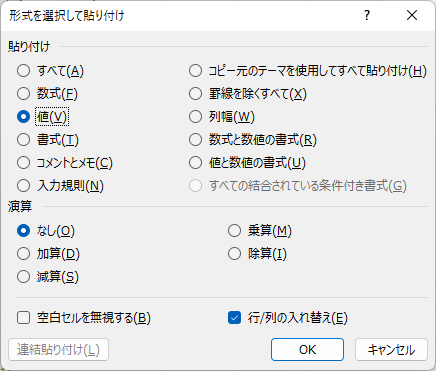
出走Dの見出し一覧を縦に表示
| 開催日 |
| 場名 |
| R |
| K馬番 |
| 枠番 |
| ブリンカー |
| 馬名MK |
| 馬名 |
| 性齢 |
| 毛色 |
| 負担重量 |
| 減量 |
| 騎手 |
| 調教師 |
| 所属場 |
| 馬主 |
| 父 |
| 母 |
| 母父 |
| ①出走日 |
| ①場 |
| ①R |
| ①馬番 |
| ②出走日 |
| ②場 |
| ②R |
| ②馬番 |
| ③出走日 |
| ③場 |
| ③R |
| ③馬番 |
| ④出走日 |
| ④場 |
| ④R |
| ④馬番 |
見出しを縦に表示するExcelVBAサンプルを作成してみる
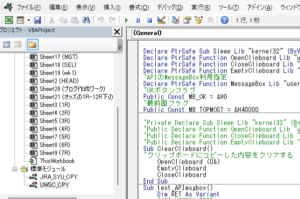
前回までの仕様で準備してみよう
VBEを開くので「A1RC1Display」は直ぐ書いて動かしてみる。
Sub A1RC1Display()
If Application.ReferenceStyle = xlA1 Then
Application.ReferenceStyle = xlR1C1
Else
Application.ReferenceStyle = xlA1
End If
End SubIF文を綺麗に書く工夫。「A1RC1Display」同様部品として標準装備させる。
Function CHRCVT(r) As String
If IsNull(r) Then
CHRCVT = ""
Else
CHRCVT = Trim(r)
End If
End Functionsheet1:「出走D見出し」からsheet2:「出走D見出し一覧縦」を作成
実際に見出しが入力されたSheet1からSheet2の「例:出走D見出し一覧縦」にデータを入れるサンプルVBAを下に明記。シートは自分で作成しSub DTL_MIDASItate()の内容を変更し起動する。
Sub DTL_MIDASItate()
Dim j As Integer
Sheets("出走D見出し一覧縦").Select
Cells(1, 1) = "No."
Cells(1, 2) = "項目"
j = 1
Do Until CHRCVT(Sheets("出走D").Cells(1, j)) = ""
'A列に順
Cells(j + 1, 1) = j
'見出しをB列に表示させる
Cells(j + 1, 2) = Trim(Sheets("出走D").Cells(1, j))
j = j + 1
Loop
End SubMIDASItateを関数化しやすいようにシート名を変数にしておく
Sub DTL_MIDASIt2()
Dim j As Integer
Dim sh As String, sh2 As String
sh = "出走D"
sh2 = "出走D見出し一覧縦"
Sheets(sh2).Cells(1, 1) = "No."
Sheets(sh2).Cells(1, 2) = "項目"
j = 1
Do Until CHRCVT(Sheets(sh).Cells(1, j)) = ""
'A列に順
Sheets(sh2).Cells(j + 1, 1) = j
'見出しをB列に表示させる
Sheets(sh2).Cells(j + 1, 2) = Trim(Sheets(sh).Cells(1, j))
j = j + 1
Loop
End Subシート間のデータ操作はCellsプロパティを使うと上手く整理できる
ExcelVBAはA1表記とR1C1表記と2種類のセルの指定方法がある。
両方の指定の仕方を理解しておくと、Excel関数をコピーするときに案外役に立ったりする。
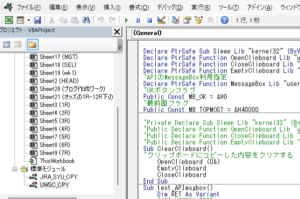
編集後記
Excel VBA 逆引き大全 600の極意 Microsoft 365/Office 2021/2019/2016/2013対応
Excel VBA 逆引き大全 600の極意 Microsoft 365
※私が持っているのが2016年版(以下は2016)
- ExcelVBAの基本構文
- セルの操作
- 関数
- ワークシート、ウィンドウの操作
- ブック操作
- データ操作
- テーブル・ピボットテーブル
- 図形
- グラフ
- ユーザーフォーム
- 印刷
- ファイルとフォルダ
- データ連携
- イベント
- バージョン・トラブルシューティング・エラー処理
- 高度なテクニック
- 索引
目次が巻頭で検索が巻末。昔のタイプの本の構成だが、索引がページでなくTipsという見出しNo.になっていて慣れるまでは検索しづらい。
Amazonレビューは★3.9
それでは、またね~😎